Создайте уменьшенные копии выбранных фотографий. Если вставлены две карты памяти, вы можете выбрать карту, используемую для хранения копий измененного размера.
Изменение размера нескольких изображений
Если вы вошли в меню обработки с помощью кнопки G , вы можете изменить размер нескольких выбранных изображений.
-
Выберите [ ] в меню обработки.

Выделите [ ] и нажмите 2 .
-
Выберите пункт назначения.
-
Если вставлены две карты памяти, вы можете выбрать место назначения для обработанных копий, выделив [ ] и нажав 2 .
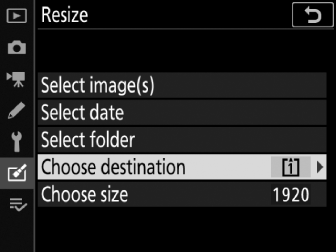
-
[ ] недоступно, если вставлена только одна карта памяти. Перейдите к шагу 3.
-
Нажмите 1 или 3 , чтобы выделить слот для карты, и нажмите J
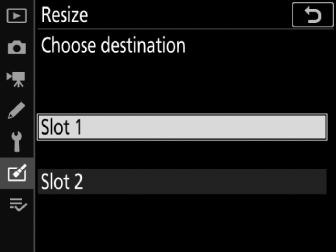
-
-
Выберите размер.
-
Выделите [ ] и нажмите 2 .
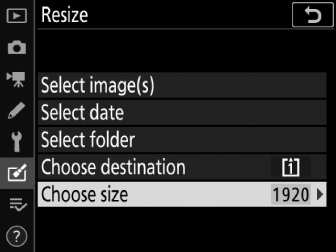
-
Выделите желаемый размер (длину в пикселях) с помощью 1 и 3 и нажмите J
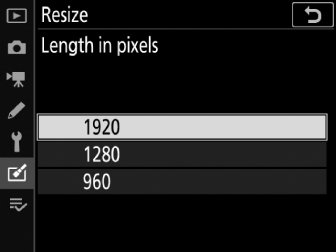
-
-
Выберите способ выбора изображений.
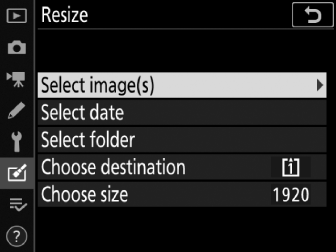
Вариант
Описание
[ ]
Изменить размер выбранных изображений. Можно выбрать несколько изображений.
[ ]
Измените размер всех изображений, снятых в выбранные даты.
[ ]
Измените размер всех изображений в выбранной папке.
Если вы выбрали [ ], перейдите к шагу 6.
-
Выберите исходный слот.
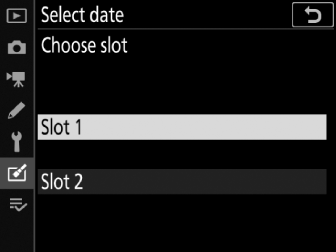
-
Выделите слот с картой с изображениями и нажмите 2 .
-
Вам не будет предложено выбрать слот, если вставлена только одна карта памяти.
-
-
Выбирайте картинки.
Если вы выбрали [ ] :
-
Выделите снимки с помощью мультиселектора.
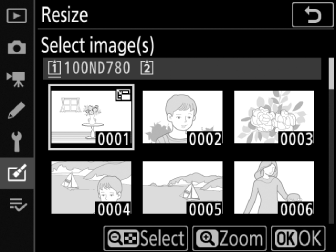
-
Чтобы просмотреть выделенное изображение в полноэкранном режиме, нажмите и удерживайте кнопку X ( T ).
-
Чтобы выбрать выделенное изображение, нажмите кнопку W ( Y ). Выбранные изображения отмечаются значком 8 . Чтобы отменить выбор выделенного изображения, нажмите кнопку W ( Y ) еще раз; значок 8 больше не будет отображаться. Все выбранные изображения будут скопированы в размере, выбранном на шаге 3.
-
Нажмите J , чтобы продолжить, как только выбор будет завершен.
Если вы выбрали [ ] :
-
Выделите даты с помощью мультиселектора и нажмите 2 , чтобы выбрать ( M ) или отменить выбор ( U ).
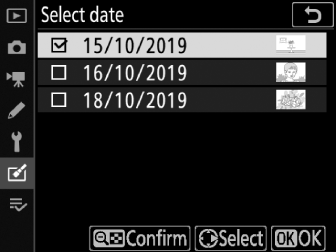
-
Все изображения, снятые в даты, отмеченные флажком ( M ), будут скопированы в размере, выбранном на шаге 3.
-
Нажмите J , чтобы продолжить после выбора нужных дат.
Если вы выбрали [ ] :
-
Выделите папку и нажмите J , чтобы выбрать; все изображения в выбранной папке будут скопированы в размере, выбранном на шаге 3.
-
-
Сохраните копии с измененным размером.
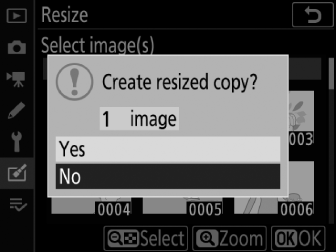
Появится диалоговое окно подтверждения; выделите [ ] и нажмите J , чтобы сохранить копии с измененным размером.
В зависимости от размера копии с измененным размером масштаб воспроизведения может быть недоступен, когда отображаются копии с измененным размером.

